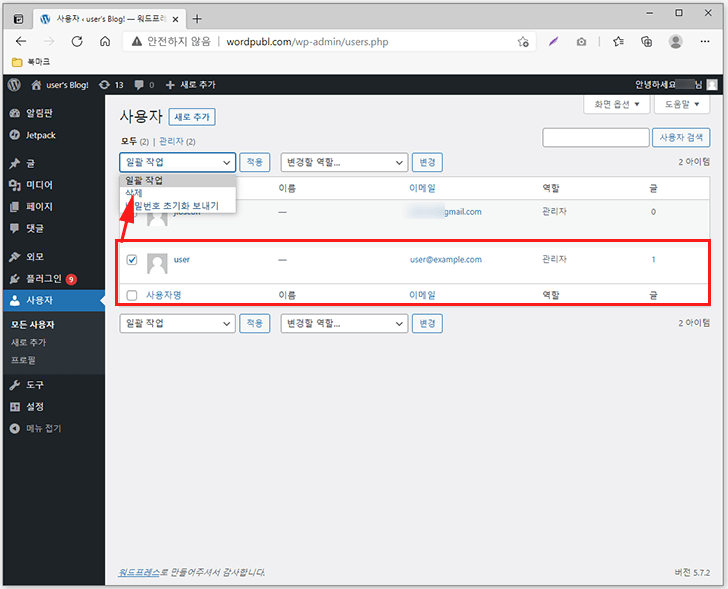라이트세일 워드프레스는 관리자 아이디와 비밀번호를 사용자가 정하는 것이 아니라 임의적으로 정해져 설치가 됩니다. 사용자가 원하는 아이디와 비밀번호로 변경하려면 관리자 페이지로 접속해 관리자를 추가 후 기존 관리자 아이디는 삭제해야 합니다.
라이트세일 워드프레스 비밀번호 찾기
라이트세일 인스턴스로 접속해 SSH로 접속합니다.
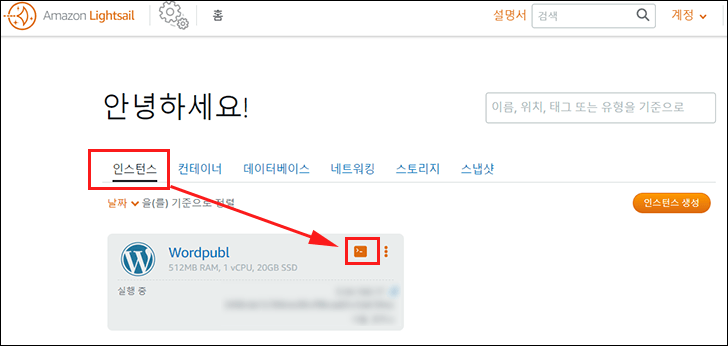
콘솔 창이 열리면 아래 코드를 입력 후 실행합니다.
cat bitnami_application_password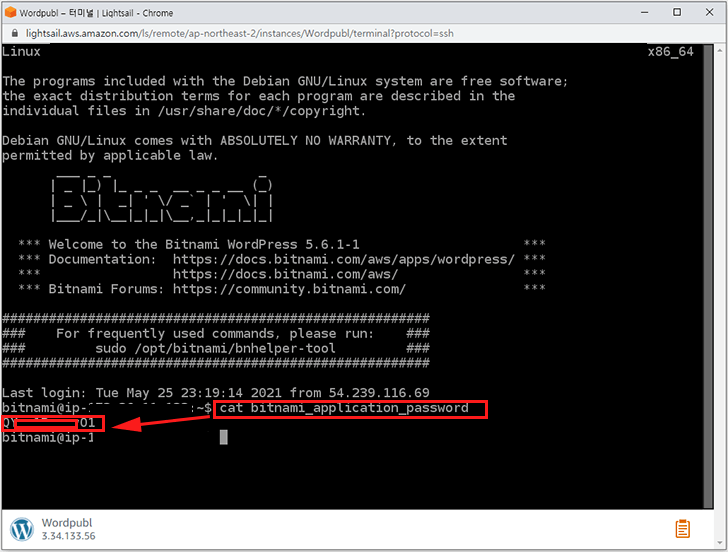
실행 후 아래에 비밀번호가 나타납니다. 메모장에 복사해 붙여 넣습니다.
라이트세일 워드프레스 로그인
라이트세일의 워드프레스 관리자 페이지 접속 주소는 도메인 또는 IP 주소/wp-admin/이고 ID는 user입니다.
관리자 로그인으로 접속했다면 Username에 user을 입력 후 방금 찾은 비밀번호를 입력 후 로그인합니다.
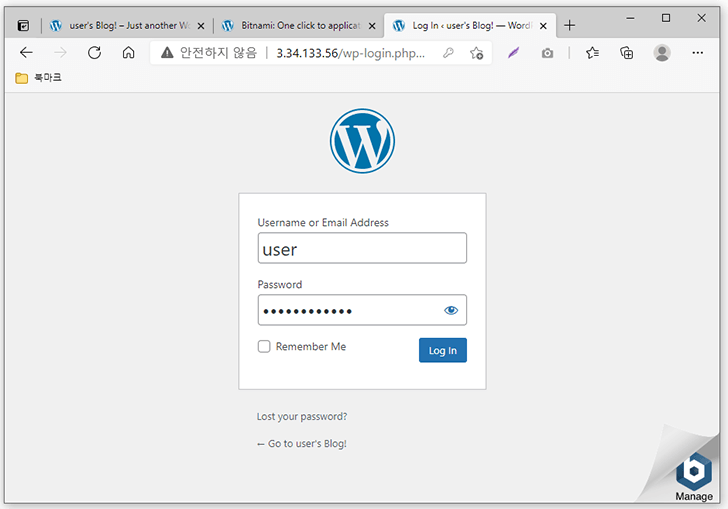
워드프레스 새 관리자 추가
워드프레스 관리자 페이지 메뉴 중 사용자를 선택 후 새로 추가를 클릭합니다.
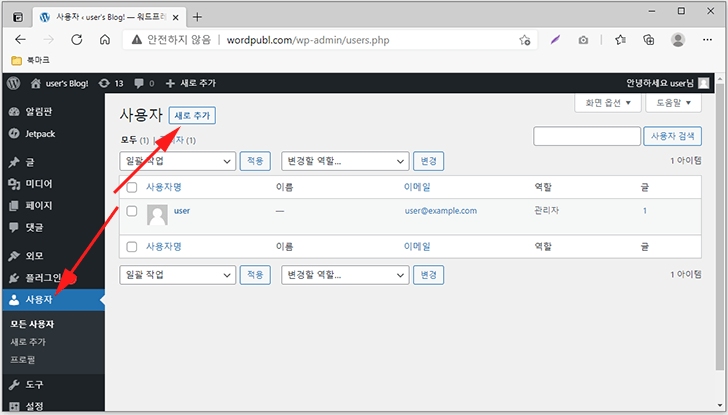
새 사용자 추가에 아이디로 사용할 사용자명과 이메일 그리고 비밀번호를 입력 후 역할에 관리자로 선택하고 새 사용자 추가 버튼을 클릭해 적용합니다.
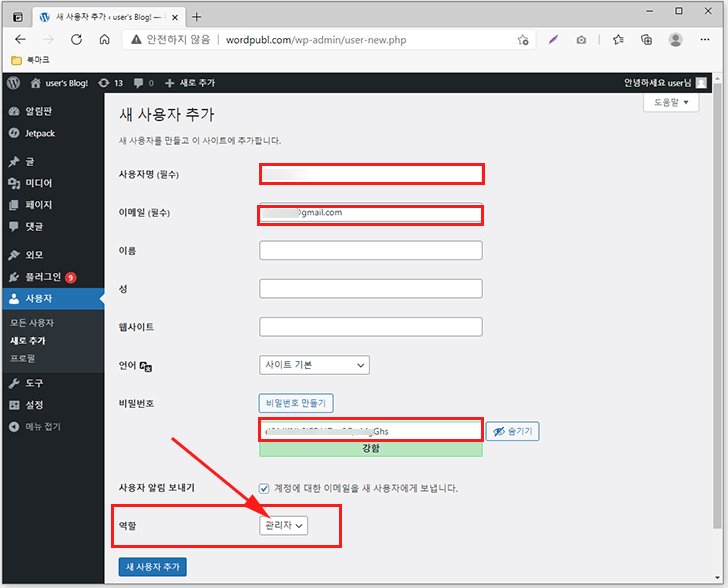
그리고 로그아웃 후 새로 만든 관리자 아이디로 다시 접속합니다.
사용자에서 기존 관리자인 user를 선택 후 삭제해 줍니다.